

Vernon Roderick에 의해, 마지막 업데이트 : December 21, 2017
"오래된 WhatsApp 메시지를 어떻게 복구할 수 있나요? 문제는 제가 WhatsApp을 꽤 오랫동안 사용해왔지만 저장 공간을 위해 오래된 WhatsApp 채팅 기록을 일부 삭제했다는 것입니다. 하지만 지금은 어떤 이유로든 다시 필요합니다.
내 PC에는 Android 데이터 복구 앱이 없습니다. 몇 년 전의 WhatsApp 메시지를 찾을 수 있는 방법이 있나요? 백업 없이도요?" —WhatsApp 사용자 작성

팁 : iPhone에서 삭제된 WhatsApp 채팅을 복구하는 방법?
동일한 문제에 직면하고 해결 방법을 모색 중이라면 계속하십시오. 방법에 대한 최선의 방법을 찾을 수 있습니다. 오래된 WhatsApp 메시지 복구 아래 2024에서.
권장 사항 : FoneDog는 사람들이 높은 성공률로 손실된 데이터를 복구할 수 있도록 수년간의 경험을 가지고 있습니다. 무료 다운로드 FoneDog - 안드로이드 데이터 복구 도구 백업 없이 휴대폰에서 이전/삭제된 WhatsApp 메시지를 복구합니다.
1 부분. 왜 우리는 오래된 WhatsApp 메시지를 복구해야합니까?2 부분. 백업에서 오래된 WhatsApp 메시지를 복원하는 방법3 부분. 백업없이 이전 WhatsApp 메시지를 복구하는 방법비디오 가이드 : Android에서 오래된 WhatsApp 채팅을 복구하는 방법
지금 가장 시급한 점은 WhatsApp에서 실제로 의도하지 않은 일부 메시지를 제거하고 이제는 방법이 없다는 것입니다. 그 삭제된 문자 메시지를 복구. 물론 다음과 같은 이유로 메시지를 잃어 버릴 수도 있습니다.
이 시점에서 WhatsApp의 메시지를 복구하는 것이 가능한지 궁금하십니까? 문제의 진실은 이러한 WhatsApp 메시지가 휴대폰에서 삭제되거나 제거되었음에도 불구하고 휴대폰 어딘가에 여전히 남아 있어서 즉시 액세스할 수 없다는 것입니다.
다행히 누락된 WhatsApp 메시지를 Android 휴대폰으로 다시 가져올 수 있는 몇 가지 옵션이 있습니다.
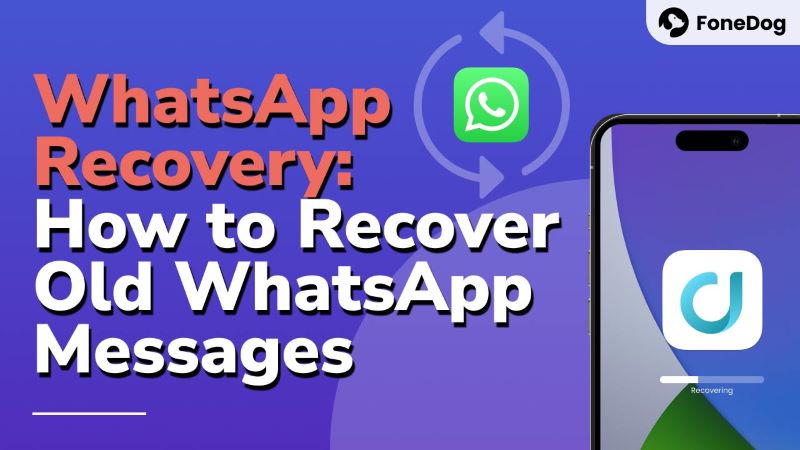
팁: 필요한 경우 다른 게시물에 관심이 있을 수 있습니다. 초기화 후 Android에서 데이터를 다시 가져옵니다..
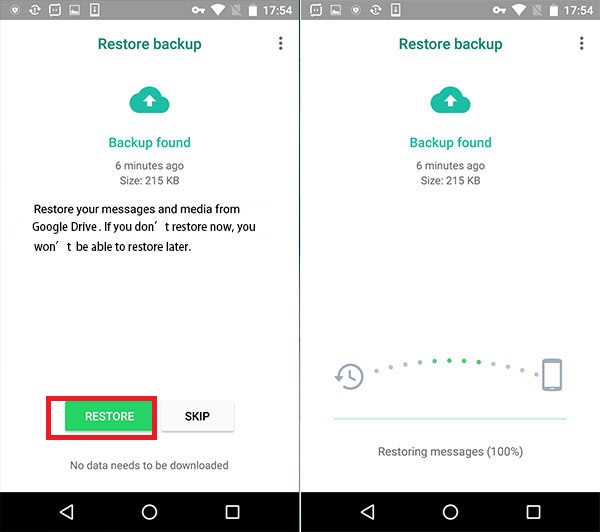
이제 복원 된 데이터가 Android 폰에 다시 저장되므로 컴퓨터에 연결하지 않아도됩니다.
반면에 일이 계획대로 진행되지 않고 어제보다 더 오래 삭제된 메시지가 필요하다고 가정하면 아래의 다음 옵션이 필요합니다.
안드로이드 데이터 복구
삭제 된 메시지, 사진, 연락처, 비디오, WhatsApp 등을 복구하십시오.
빨리 또는 안드로이드에서 뿌리의 유무에 관계없이 분실 및 삭제 된 데이터를 찾으십시오.
6000 + Android 기기와 호환됩니다.
무료 다운로드
무료 다운로드

3년 전 WhatsApp 메시지를 복구하려면 어떻게 해야 하나요?
다음 단계를 따르면 FoneDog Android Toolkit을 사용하여 오래된 WhatsApp 메시지를 복구할 수 있습니다:
FoneDog Android 데이터 복구를 다운로드하여 컴퓨터 또는 노트북에 설치하십시오. 그런 다음 USB 커넥터를 사용하여 Android 휴대폰을 연결한 후 프로그램을 실행하세요.

"디버깅 모드"로 전환하라는 메시지가 표시됩니다. 지침을 따르십시오.
참고 : 메시지가 표시되지 않으면 어느 시점에서 휴대폰을 이미 "디버깅 모드"로 설정했고 Fonedog Android 데이터 복구가 이를 자동으로 인식했을 가능성이 있습니다.

복구할 항목을 선택하세요. 귀하의 경우에는 "를 선택하세요.WhatsApp에" 및 "WhatsApp 첨부 파일"을 누르고 "다음 보기". 연락처 번호, 사진, 통화 기록 등과 같이 WhatsApp의 메시지보다 더 많은 것을 복구해야 한다고 생각되면 다른 옵션을 선택할 수도 있습니다.

스캔 프로세스가 완료될 때까지 기다리십시오. 완료하는 데 걸리는 시간은 FoneDog Android 데이터 복구가 선별해야 하는 데이터 양에 따라 다를 수 있습니다. 3단계에서 클릭한 체크박스가 많을수록 시간이 더 오래 걸릴 가능성이 높아집니다.
참고 : 이 스캔 프로세스를 완료하려면 Android 휴대폰의 배터리가 20% 이상인지 확인하세요. 그리고 노트북이나 컴퓨터에서 안드로이드 휴대폰을 제거하지 마세요. 오류가 발생하거나 데이터가 손상될 수 있습니다.

스캔 프로세스가 완료되면 검색된 데이터를 보고 복구하려는 데이터를 선택할 수 있습니다. 그런 다음 "를 누르십시오.복구" 버튼을 눌러 진행하세요. 이 과정이 끝날 때까지 기다리세요.

노트북이나 컴퓨터에서 올바르게 연결을 끊습니다. 이제 WhatsApp에서 누락된 정보나 데이터를 Android 휴대폰에서 다시 사용할 수 있습니다.
당신이해야 할 일은 FoneDog 안드로이드 데이터 복구 적절한 백업이 없더라도 위의 단계를 따르면 이전 WhatsApp 메시지를 복구하는 데 문제가 없을 것입니다.
이 방법은 WhatsApp에서만 작동하는 것이 아니라 손실되거나 삭제된 메시지, 사진, 비디오 등을 복구하는 데에도 사용할 수 있습니다.
방법의 단계와 함께 오래된 WhatsApp 메시지 복구 위에서 언급한 2024년에는 소중한 데이터를 쉽게 되찾을 수 있습니다!
코멘트 남김
Comment
Hot Articles
/
흥미있는둔한
/
단순한어려운
감사합니다! 선택은 다음과 같습니다.
우수한
평가: 4.5 / 5 ( 78 등급)